Inhaltsverzeichnis
Dta/Dta
Hinweis: Bitte verzeihen Sie, dieser Menüpunkt ist leider nur teilweise fertiggestellt!
📚 Die Beschreibung "Label-Druck" finden Sie hier:  "Schalter: Label"
"Schalter: Label"
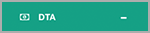

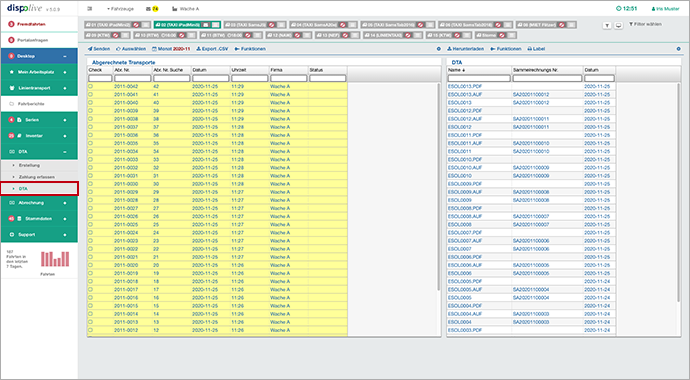
Schalter: Abgerechnete Transporte
(links)
Schalter: Senden

...
Schalter: Auswählen

...
Schalter: Monat

...
Schalter: Export .CSV

...
Schalter: Funktionen

...
Tabelle: Abgerechnete Transporte
(links)
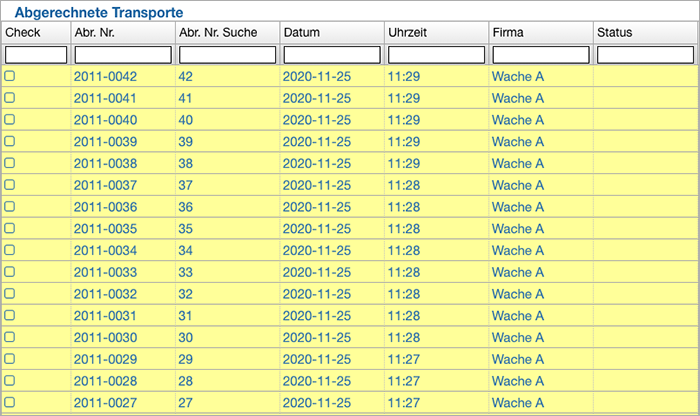
...
Schalter: Dta
(rechts)
Schalter: Herunterladen

...
Schalter: Funktionen

...
Schalter: Label

Ab sofort stellen wir Ihnen über den Schalter "Label" den Label-Druck (für Spontanfahrten) mit allen für die Abrechnung mit der AOK relevanten Daten zur Verfügung.
Das von der AOK entwickelte "Label", welches ab 01.01.2021 zur Vereinfachung auch auf der Rückseite einer Verordnung (Muster 4) aufgeklebt werden kann, erspart Ihnen das handschriftliche Ausfüllen. Dieses "Label" muss maschinenlesbar folgende Informationen enthalten:
| Feldbeschriftung/Muster | Bezeichnung/Hinweise |
|---|---|
| KV-Nr. | Krankenversichtertennummer |
| IK LE: | IK-Nr. des Leistungserbringers |
| Beleg-Nr. | Belegnummer der Einzelrechnung (des Abrechnungsfalles) |
| Re-Nr. | Rechnungsnummer |
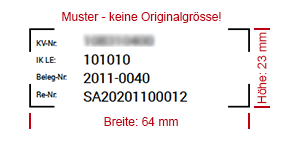 |
Eckanker müssen vorhanden sein, Aussenmasse inklusive Eckanker, Feldbeschriftung Arial 6, Feldinhalt Arial 11 |
Hinweis: Weitere Informationen zum Thema "Label-Druck" und "Kennzeichnung von Urbelegen für die DA-Abrechnung" ab 01.01.2021 erhalten Sie bei Ihrer AOK!
Seitens der AOK werden folgende DIN-A4-Bögen empfohlen:
| Hersteller | Etikettengrösse | Menge pro Din-A4-Blatt |
|---|---|---|
| Avery Zweckform 3479 | 70 x 32 mm | 27 Stück |
| HERMA Etiketten 4450 | 70 x 32 mm | 27 Stück |
| EtikettenWorld EW24-30-100 | 70 x 35 mm | 27 Stück |
| LabelOcean® ES0027D | 70 x 30 mm | 27 Stück |
Hinweis: Die obige Liste erhebt keinen Anspruch auf Vollständigkeit! Bitte prüfen Sie vor Beschaffung der A4-Etiketten, ob Ihr Drucker und die von Ihnen gewählten Etiketten für unseren Label-Druck geeignet sind!
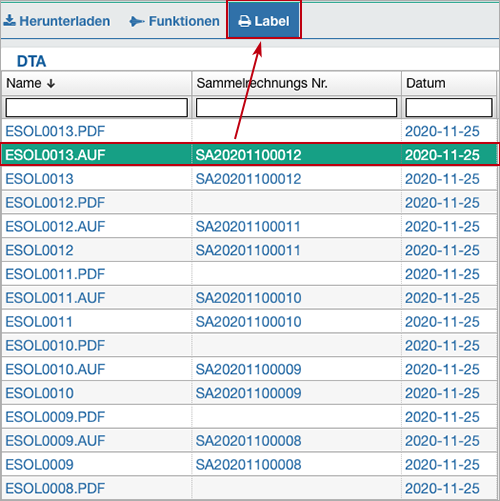
- (1) Markieren Sie den gewünschten Datensatz in der Tabelle.
- (2) Klicken Sie auf den Schalter "Label" in der Kopfzeile.
(3) Ein Fenster öffnet sich.
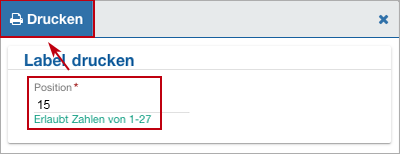
(4) Das Feld "Position" * (Pflichtfeld) ist bereits vorausgefüllt und zeigt die Startposition des nächsten vorhandenen Labels auf Ihrem DIN-A4-Bogen an. Hinweis: Ist die vorgeschlagene Position nicht richtig, da Sie zum Beispiel einen neuen Bogen verwenden, dann korrigieren Sie bitte diese Zahl (1 bis 27 zulässig)!
(5) Klicken Sie auf "Drucken" in der Kopfzeile.
(6) Ein Fenster öffnet sich, die gewünschten Label werden im .PDF angezeigt. Um die Label abzuspeichern oder zu drucken, nutzen Sie bitte die vom System angebotenen Schalter!
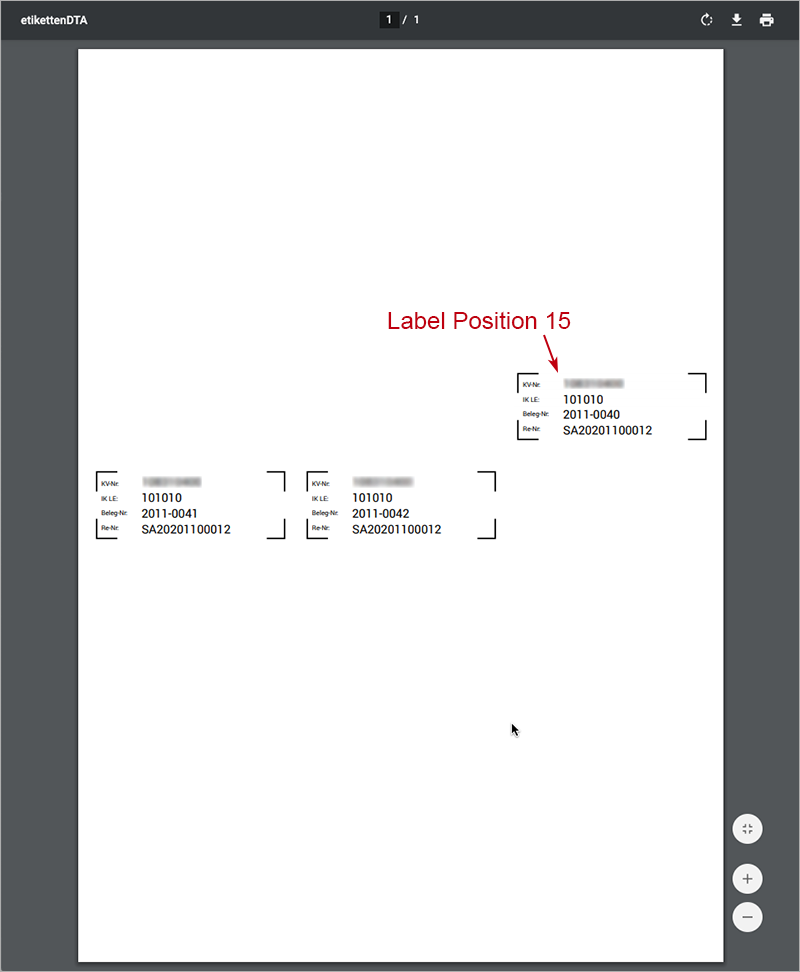
(7) Kleben Sie die ausgedruckten Label in die dafür vorgesehenen Felder der betreffenden Verordnung (Muster 4).
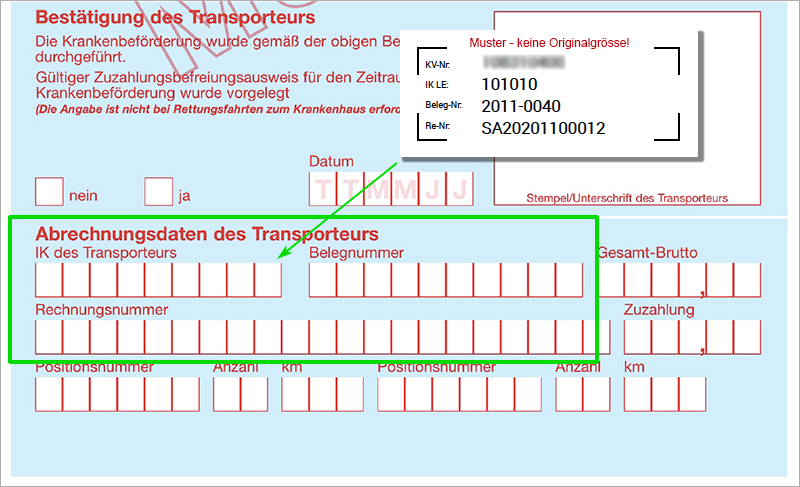
Wiederholen Sie gegebenenfalls Punkt 1 - 7 für weitere Label!
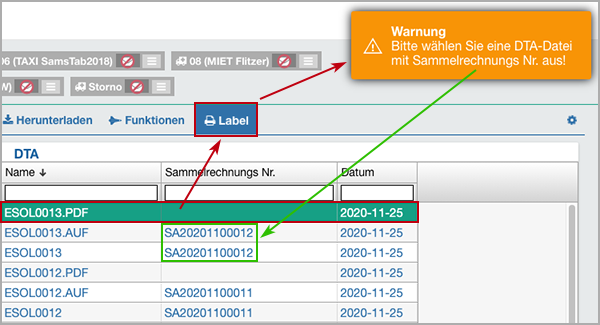
Bitte wählen Sie für den Label-Druck keine .Pdf-Datei aus. Markieren Sie in der Tabelle einer der beiden Zeilen mit einer Sammelrechnungs Nr.!
Tabelle: Dta
(rechts)
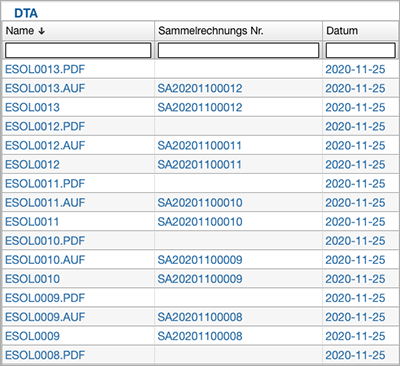
...
Hinweisfenster
Bitte beachten Sie folgende Hinweisfenster:
Grün (Erfolgreich)

Ein Datensatz wurde erfolgreich gespeichert.

Ein Datensatz wurde erfolgreich gelöscht.
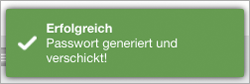
Ein neues Passwort wurde generiert und erfolgreich per Mail verschickt.
Gelb (Warnung)
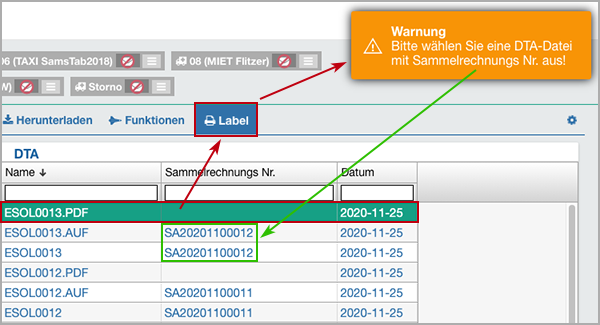
Bitte wählen Sie für den Label-Druck keine .Pdf-Datei aus. Markieren Sie in der Tabelle einer der beiden Zeilen mit einer Sammelrechnungs Nr.!

Möglicherweise wurde ein Pflichtfeld nicht ausgefüllt oder ein Eingabeformat stimmt nicht. Bitte prüfen Sie nochmals das Formular!
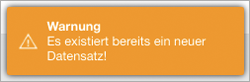
Es existiert bereits ein neuer Datensatz, Sie haben ein 2. Mal auf den Schalter "Neu" gedrückt!

Die Neuanlage wurde abgebrochen und NICHT gespeichert, da Sie einen anderen Datensatz ausgewählt haben.

